筆記本usb重裝系統,教您筆記本usb重裝win8系統的操
導讀:電腦維修電腦維修 當前位置:首頁 > 維修知識 > 筆記本usb重裝系統,教您筆記本usb重裝win8系統的操作很多筆記本電腦為了追求輕薄設計,省去了光驅,所以這些筆記本電腦就學習電腦技術的網址電腦維修上門服務。

很多筆記本電腦為了追求輕薄設計,省去了光驅,所以這些筆記本電腦就需要通過usb接口使用U盤重裝系統。很多人都會制作U盤pe來重裝系統,因為pe功能比較強大,那么筆記本usb重裝win8系統步高端網站建設驟是怎樣的呢?下面,小編給大伙講解筆記本U盤重裝win8系統的經驗。
以前都是通過光盤裝系統,不過現在光盤逐漸被淘汰,很少有人用光盤,現在更多的是通過usb接口使用usb啟動盤裝系統。因為電腦都有usb接口,方便用戶從usb裝系統,那么筆記本怎么重裝win8系統?下面,小編給大伙演示筆記本U盤重裝win8系統的步驟。
筆記本usb重裝win8系統的操作
準備工作:
1、使用u深度u盤啟動盤制作工具制作好的啟動u盤
2、ghost win8系統鏡像文件(自可上網自行搜索ghost企業網站建設 win8系統)
網站seo優化診斷工具將準備的的ghost win8系統鏡像包存儲到已做好的u深度u盤啟動盤根目錄中

筆記本電腦圖解1
先將u深度u盤啟動盤連接到電腦,重啟電腦等待出現開機畫面時按下啟動快捷鍵,使用u盤啟動盤進入u深度主菜單,選擇【02】u深度Win8PE標準版(新機器),按下回車鍵進入
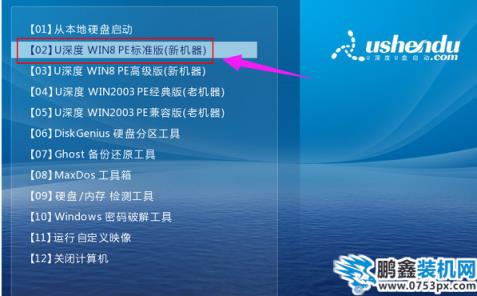
重裝系統電腦圖解2
進入pe后會自啟u深度pe裝機工具,首先點擊"瀏覽"將保存在u盤的系統鏡像添加進來,接著選擇c盤作系統盤存放鏡像,點擊“確定”即可

usb電腦圖解3
不對彈出的詢問提示窗口進行修改,直接按下"確定"

usb電腦圖解4
等待磁盤完成格式化后,將會進行win8鏡像文件安裝
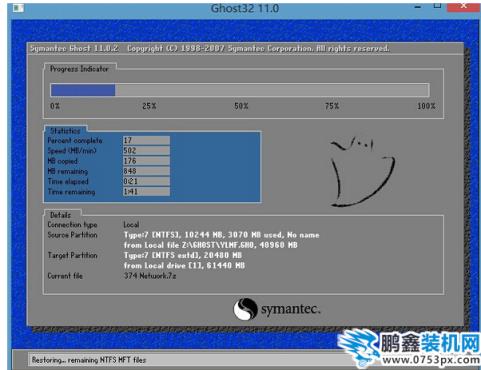
win8電腦圖解5
電腦重啟之后會繼續win8系統的安裝,整個過程不需要進行任何操作,電腦都將為我們自動完成,我們只需要耐心等待

win8電腦圖解6
進入win8界面,安裝完畢!

win8電腦圖解7
以上就是筆記本U盤重裝win8系統的流程。
聲明: 本文由我的SEOUC技術文章主頁發布于:2023-06-30 ,文章筆記本usb重裝系統,教您筆記本usb重裝win8系統的操主要講述筆記本,重裝,電腦維修網站建設源碼以及服務器配置搭建相關技術文章。轉載請保留鏈接: http://www.bifwcx.com/article/it_23843.html

















